
- •А.Ю. Быков
- •Быков Александр Юрьевич
- •Подхода
- •Оглавление
- •Введение
- •1. Лабораторная работа № 1. Изучение диалоговых окон и элементов управления в Win api
- •1.1. Цель и задачи работы, требования к результатам ее выполнения
- •1.2. Краткая характеристика объекта изучения
- •1.2.1. Классификация диалоговых окон
- •1.2.2. Окна сообщений
- •1.2.3. Создание модального диалогового окна
- •1.2.4. Элементы управления диалогового окна
- •Кнопка, контрольный переключатель, радио кнопка
- •Текстовое поле
- •Примеры
- •Примеры посылки сообщений списку
- •1.3. Задачи и порядок выполнения работы
- •Пример выполнения работы
- •1.4. Форма отчета по лабораторной работе
- •1.5. Вопросы для самоконтроля
- •2.1. Цель и задачи работы, требования к результатам ее выполнения
- •2.2. Краткая характеристика объекта изучения
- •2.2.1. Понятие класса и объекта
- •2.2.2. Доступность компонент класса
- •2.2.3. Основные элементы класса Компонентные данные и функции класса
- •Конструктор класса
- •Деструктор класса
- •2.3. Задачи и порядок выполнения работы
- •Пример выполнения работы
- •2.4. Форма отчета по лабораторной работе
- •2.5. Вопросы для самоконтроля
- •3.1. Цель и задачи работы, требования к результатам ее выполнения
- •3.2. Краткая характеристика объекта изучения
- •3.3. Задачи и порядок выполнения работы
- •Пример выполнения работы
- •3.4. Форма отчета по лабораторной работе
- •4.2.3. Особенности конструкторов при наследовании
- •4.2.4. Особенности деструкторов при наследовании
- •4.2.5. Переопределение функций. Виртуальные функции
- •4.3. Задачи и порядок выполнения работы
- •Пример выполнения работы
- •4.4. Форма отчета по лабораторной работе
- •5.3. Задачи и порядок выполнения работы
- •Пример выполнения работы
- •5.4. Форма отчета по лабораторной работе
- •6.2.2. Создание потока с помощью api – функций
- •6.2.3. Синхронизация потоков
- •1. Взаимное исключение.
- •3. Семафор
- •4. Событие
- •6.2.4. Синхронизация процессов
- •6.3. Задачи и порядок выполнения работы
- •Пример выполнения работы
- •6.4. Форма отчета по лабораторной работе
- •6.5. Вопросы для самоконтроля
- •7. Лабораторная работа № 7. Изучение библиотеки классов mfc
- •7.1. Цель и задачи работы, требования к результатам ее выполнения
- •7.2. Краткая характеристика объекта изучения
- •7.2.1. Обзор упрощенной иерархии классов библиотеки mfc
- •7.2.2. Состав простейшего приложения в mfc
- •7.2.3. Обработка сообщений в mfc
- •Некоторые функции обработчики
- •7.2.4. Вывод графики в mfc
- •Графические объекты
- •Добавление обработчиков сообщений и событий в однодокументном приложении
- •Вывод графики и перерисовка
- •7.3. Задачи и порядок выполнения работы
- •Пример выполнения работы
- •7.4. Форма отчета по лабораторной работе
- •7.5. Вопросы для самоконтроля
- •8. Лабораторная работа № 8. Изучение разработки приложений для платформы Microsoft .Net с использование библиотеки классов .Net Framework
- •8.1. Цель и задачи работы, требования к результатам ее выполнения
- •8.2. Краткая характеристика объекта изучения
- •8.2.1. Обзор платформы Microsoft .Net
- •8.2.2. Единая среда исполнения
- •8.2.4. Понятие управляемого кода
- •8.2.6. Система общих типов
- •8.2.7. Обзор библиотеки классов .Net Framework
- •8.2.8. Класс Form
- •8.2.9. Обработка событий
- •8.2.10. Основные элементы управления
- •8.4. Форма отчета по лабораторной работе
- •8.5. Вопросы для самоконтроля
- •Заключение
- •Рекомендуемые источники
- •Приложение а. Варианты заданий для выполнения лабораторных работ Варианты заданий для лабораторной работы № 1
- •Варианты заданий для лабораторной работы № 2
- •Варианты заданий для лабораторной работы № 3
- •Варианты заданий для лабораторной работы № 4
- •Варианты заданий для лабораторной работы № 5
- •Варианты заданий для лабораторной работы № 6
- •Часть I
- •Часть II
- •Варианты заданий для лабораторной работы № 7
- •Варианты заданий для лабораторной работы № 8
Пример выполнения работы
В работе рекомендуется создать стандартное приложение MFC Application по шаблону MFC, окно для создания проекта представлено на рисунке 7. В свойствах проекта необходимо задать тип приложения «Один документ» (Single document), вид окна со свойствами проекта представлен на рисунке 8. Для упрощения интерфейса рекомендуется для параметра «Стиль проекта» установить значение «Стандарт MFC» или «Проводник Windows», см. рисунок 8. Все остальные параметры при создании проекта можно оставить без изменений (значения по умолчанию).
Для хранения данных внутри приложения задать необходимые поля в класс «Документ», вывод графики осуществлять через методы класса «Представление».
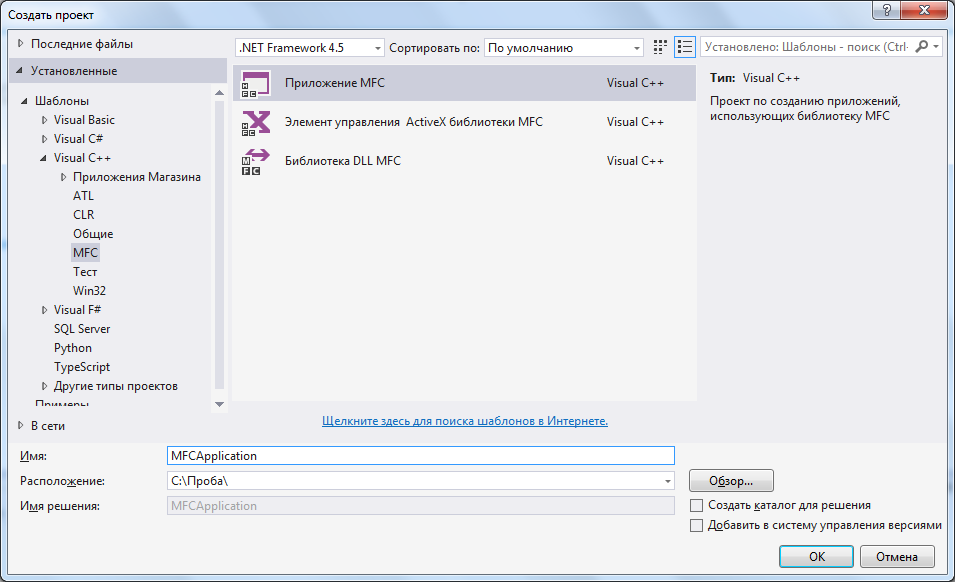
Рисунок 7 – Окно для создания проекта

Рисунок 8 – Внешний вид окна со свойствами проекта
Фрагменты исходного кода, которые необходимо добавить в однодокументное приложение.
Отрезки будем хранить в оперативной памяти в виде линейного односвязного списка, для этого создадим новый класс для задания отрезка (линии) как элемента списка. Исходные коды класса:
// MyLine.h: interface for the MyLine class.
//
//////////////////////////////////////////////////////////////////////
#if !defined(AFX_MYLINE_H__65C81C1E_6FED_4C5E_8888_7132A02976AB__INCLUDED_)
#define AFX_MYLINE_H__65C81C1E_6FED_4C5E_8888_7132A02976AB__INCLUDED_
#if _MSC_VER > 1000
#pragma once
#endif // _MSC_VER > 1000
class MyLine: public CObject
{
public:
void add(MyLine *&pF); // Добавить элемент в начало списка
MyLine();
MyLine(CPoint p1, CPoint p2);
virtual ~MyLine();
CPoint p1, p2; // Координаты концов отрезка
MyLine *pNext; // Указатель на следующий элемент
static int Num; // Счетчик созданных объектов
DECLARE_SERIAL(MyLine)
};
#endif // !defined(AFX_MYLINE_H__65C81C1E_6FED_4C5E_8888_7132A02976AB__INCLUDED_)
// MyLine.cpp: implementation of the MyLine class.
//
//////////////////////////////////////////////////////////////////////
#include "stdafx.h"
#include "MyLine1.h"
#include "MyLine.h"
#ifdef _DEBUG
#undef THIS_FILE
static char THIS_FILE[]=__FILE__;
#define new DEBUG_NEW
#endif
//////////////////////////////////////////////////////////////////////
// Construction/Destruction
//////////////////////////////////////////////////////////////////////
IMPLEMENT_SERIAL(MyLine, CObject, 1)
int MyLine::Num=0;
MyLine::MyLine()
{
Num++;
}
MyLine::~MyLine()
{
Num--;
}
MyLine::MyLine(CPoint p1, CPoint p2)
{
this->p1=p1;
this->p2=p2;
Num++;
}
void MyLine::add(MyLine *& pF)
{
pNext=pF;
pF=this;
}
В класс документа включаем данные:
// Attributes
public:
MyLine *pF; // Указатель на первый элемент списка линий
bool flagFig1, flagFig2; // Флаги, что геометрические фигуры нарисованы
CString text; // Строка текта, которая выводится
В начало файла описания документа добавляем:
#include "MyLine.h"
Конструктор класса документа имеет вид:
CMyLine1Doc::CMyLine1Doc()
{
// TODO: add one-time construction code here
pF=0;
flagFig1=flagFig2=false; // Фигуры не нарисованы
text=""; // Строка текcта пустая
}
В описание класса «Представление» добавляем поля:
CPoint p1, p2; // Точки, задающие рисуемый отрезок
CPen pen1; // Перо для рисования фигур через меню
CBrush brush1; // Кисть для рисования фигур через меню
В конструктор класса «Представление» добавляем код:
CMyLine1View::CMyLine1View()
{
// TODO: Создаем перо и кисть для рисования фигур через меню
pen1.CreatePen(PS_DASH, 1, RGB(0, 0, 255)); // Создаем синее пунктирное перо
brush1.CreateHatchBrush(HS_VERTICAL, RGB(255, 0, 0)); // Создаем красную
// кисть вертикальными линиями
}
В класс представления добавляем обработчики событий и сообщений: нажатие левой клавиши мыши; перемещение мыши; отпускание левой клавиши мыши; выбор элемента меню с именем «Квадрат»; выбор элемента меню с именем «Круг»; ввод символа. Следует отметить, что обработчики добавляются в автоматизированном режиме. Например, для добавления обработчика сообщения «Нажатие левой клавиши мыши» в класс представление необходимо выполнить следующее: в окне классов выделяем класс представление, в окне «Свойства» открываем вкладку «Сообщения», в списке сообщений выбираем сообщение с идентификатором WM_LBUTTONDOWN, активизируем этот элемент, в класс будет добавлен обработчик сообщения. Данная последовательность действий представлена на рисунке 9.

Рисунок 9 – Добавление в класс обработчика сообщения
Сообщение «ввод символа» добавляется в класс аналогично, только в списке сообщений выбираем сообщение с идентификатором WM_CHAR.
Для обработки события «Выбор элемента меню» необходимо выполнить следующее: открываем меню в файле ресурсов, выделяем необходимый элемент меню и нажимаем правую клавишу мыши, появляется контекстное меню, в котором выбираем элемент «Добавить обработчик событий…», появляется диалоговое окно, представленное на рисунке 10. В нем необходимо задать класс, куда добавляется обработчик (класс представление), и нажать кнопку «Добавить/править», открывается добавленный обработчик для редактирования.
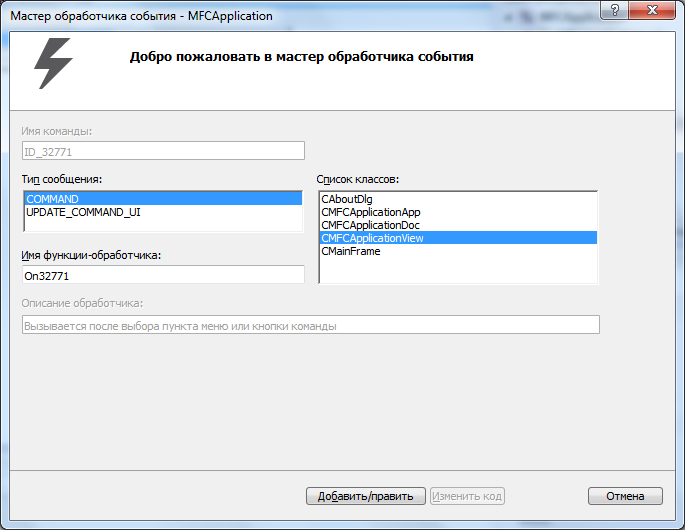
Рисунок 10 – Пример окна для добавления обработчика события
Исходные коды обработчиков:
void CMyLine1View::OnLButtonDown(UINT nFlags, CPoint point)
{
// TODO: Add your message handler code here and/or call default
p1=p2=point;
CView::OnLButtonDown(nFlags, point);
}
void CMyLine1View::OnMouseMove(UINT nFlags, CPoint point)
{
// TODO: Add your message handler code here and/or call default
if (nFlags== MK_LBUTTON) // Нажата левая кнопка мыши
{
CPen pen1, pen2;
pen1.CreatePen(PS_SOLID, 1, RGB(255, 0, 0));
pen2.CreateStockObject(WHITE_PEN);
CClientDC d(this);
d.SelectObject(&pen2);
d.MoveTo(p1); d.LineTo(p2); // Стирание старой линии
p2=point;
d.SelectObject(&pen1);
d.MoveTo(p1); d.LineTo(p2); // Рисование новой линии
}
CView::OnMouseMove(nFlags, point);
}
void CMyLine1View::OnLButtonUp(UINT nFlags, CPoint point)
{
// TODO: Add your message handler code here and/or call default
MyLine *p=new MyLine(p1, p2); // Создаем объект - линия
CMyLine1Doc* pDoc = GetDocument(); // Указатель объект - Документ
p->add(pDoc->pF); // Добавляем объект в список
pDoc->SetModifiedFlag(1); // Документ изменен
CView::OnLButtonUp(nFlags, point);
}
void CMyLine1View::On32771()
{
// TODO: Рисуем квадрат
CClientDC dc(this); // Создаем объект - Контекст устройства
dc.SelectObject(&pen1); // Загружаем перо
dc.SelectObject(&brush1); // Загружаем кисть
dc.Rectangle(100, 100, 200, 200); // Рисуем квадрат
CMyLine1Doc* pDoc = GetDocument(); // Указатель объект - Документ
pDoc->flagFig1=true; // Флаг, что фигура нарисована
}
void CMyLine1View::On32772()
{
// TODO: Рисуем круг
CClientDC dc(this); // Создаем объект - Контекст устройства
dc.SelectObject(&pen1); // Загружаем перо
dc.SelectObject(&brush1); // Загружаем кисть
dc.Ellipse(300, 100, 400, 200); // Рисуем круг
CMyLine1Doc* pDoc = GetDocument(); // Указатель объект - Документ
pDoc->flagFig2=true; // Флаг, что фигура нарисована
}
void CMyLine1View::OnChar(UINT nChar, UINT nRepCnt, UINT nFlags)
{
// TODO: Обработчик сообщения - ввод символа
CMyLine1Doc* pDoc = GetDocument(); // Указатель объект - Документ
pDoc->text+=(TCHAR)nChar; // Дописываем символ к строке текста
CClientDC dc(this); // Создаем объект - Контекст устройства
dc.TextOut(50, 50, pDoc->text); // Выводим строку текста в контекст устройства
CView::OnChar(nChar, nRepCnt, nFlags);
}
Добавляем код в метод класса «Представление» для перерисовки:
void CMyLine1View::OnDraw(CDC* pDC)
{
CMyLine1Doc* pDoc = GetDocument();
ASSERT_VALID(pDoc);
// TODO: add draw code for native data here
CPen pen(PS_SOLID, 1, RGB(255, 0, 0)); // Перо для рисования линий
pDC->SelectObject(pen); // Загружаем перо в контекст устройства
MyLine *p=pDoc->pF; // Указатель указывает на первый элемент списка
while(p) // Просматриваем список и рисуем линии
{
pDC->MoveTo(p->p1);
pDC->LineTo(p->p2);
p=p->pNext;
}
// Перерисовка строки текста
pDC->TextOut(50, 50, pDoc->text); // Выводим строку текста в контекст устройства
if (pDoc->flagFig1) // Если фигура была нарисована
{
pDC->SelectObject(&pen1); // Загружаем перо
pDC->SelectObject(&brush1); // Загружаем кисть
pDC->Rectangle(100, 100, 200, 200); // Рисуем круг
}
if (pDoc->flagFig2) // Если фигура была нарисована
{
pDC->SelectObject(&pen1); // Загружаем перо
pDC->SelectObject(&brush1); // Загружаем кисть
pDC->Ellipse(300, 100, 400, 200); // Рисуем круг
}
}
